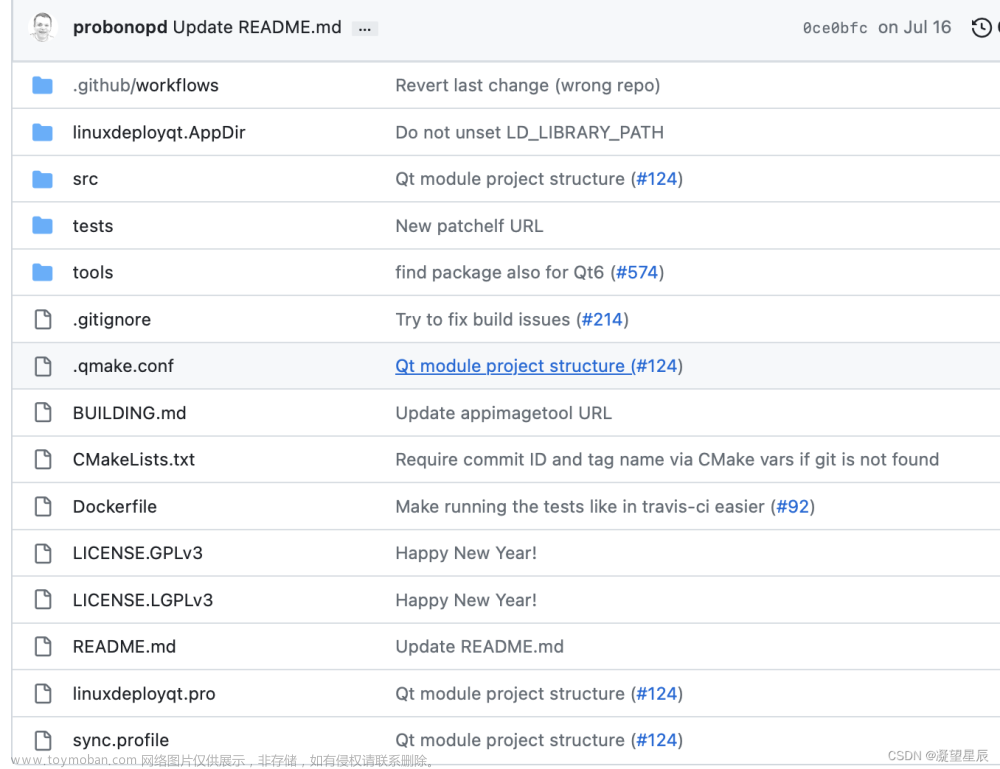目录
1 打开终端自启动 .bashrc
2 触发时机较早的开机自启动rc.local
3 桌面应用程序
4 触发时机较晚的的开机自启动 autostart
1 打开终端自启动 .bashrc
.bashrc的程序也可以在开机时进行自启动,但是每一次打开终端时同样会运行一遍,所以只需要开机启动一次的东西,不建议放到这里
修改 /home/用户名/.bashrc文件

将需要自启动的东西添加到里面

服务的东西不建议添加到里面,因为打开终端的时候会将你的程序又运行一遍

2 触发时机较早的开机自启动rc.local
把需要做的事情放到 exit 0 之前就行了,一些简单逻辑的东西可以放在这里,比如我要开放一个端口之类的

- 最后加 & 表示在后台运行,启动服务的时候你就需要加&
rc.local的启动时机较早,程序的好多东西都还没准备好,比如你不能在rc.local的服务中使用界面话的东西,比如你要在一个路由中调用thonny(一个树莓派自带的python解释器)

可以输入 sudo systemctl status rc-local 查看rc.local的执行状态。

如果路由中要使用thonny就会看到 tkinter.TclError: no display name and no $DISPLAY environment variable 的错误,所以有的服务不能在这里开
3 桌面应用程序
效果是这样的

双击图标之后会弹出这样一个对话框,点击之后就会运行要要运行的命令

首先你需要在 桌面上创建一个名为 something.desktop 的文件,文件中内容如下
- .desktop文件名不要使用中文,中文你可以在文件中写,后面会覆盖掉
[Desktop Entry]
Type=Application
Name=test
Exec=chromium-browser --disable-gpu --kiosksk 'http://www.baidu.com'
Icon=/opt/raspberry_show_platform/dist/img/logo.4ce8f595.pngName是你桌面应用程序的名字
Exec是你要干什么事情,我这里就是用谷歌浏览器打开百度
Icon是你桌面应用程序的图标
4 触发时机较晚的的开机自启动 autostart
在 /home/用户名/.config 目录下 创建文件夹 autostart ,然后把桌面应用程序放进去,就相当于你每次开机之后自动执行了桌面应用程序
 文章来源:https://www.toymoban.com/news/detail-655487.html
文章来源:https://www.toymoban.com/news/detail-655487.html
用这种方法启动的服务,可以成功使用thonney 文章来源地址https://www.toymoban.com/news/detail-655487.html
到了这里,关于树莓派的自启动与桌面应用程序的文章就介绍完了。如果您还想了解更多内容,请在右上角搜索TOY模板网以前的文章或继续浏览下面的相关文章,希望大家以后多多支持TOY模板网!